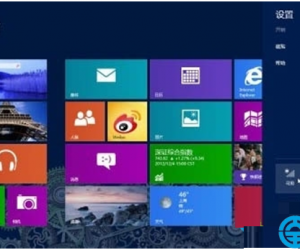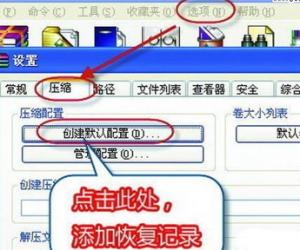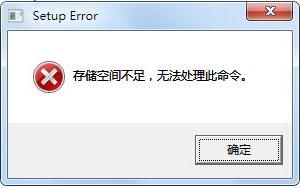升级Win10系统后风扇响声很大的解决方法 升级Win10系统后风扇响声很大怎么解决
发布时间:2017-08-25 16:34:16作者:知识屋
升级Win10系统后风扇响声很大的解决方法 升级Win10系统后风扇响声很大怎么解决 自打微软公司推出了新的电脑系统win10,不少电脑用户都已经将电脑升级到了win10系统了。不过,win10系统也给电脑用户带来了诸多问题。之前还有电脑用户对小编说,自打升级到win10系统以后风扇的响声就越来越大,很是吵人。win10电脑的风扇之所以那么响是因为Win10系统默认的散热方式是主动的,只要我们改动了散热方式就可以了。那么下面小编就来个大家讲一下如何解决升级Win10系统后风扇响声很大的方法。
具体步骤如下:
1、点击桌面上的开始按钮,在开始菜单里选择控制面板,在控制面板里选择“电源”选项,然后在电源计划的后面点击“更改计划设置”。
2、之后会弹出更改计划设置的窗口,在里面找到“更改高级电源设置”选项,并且进行点击。
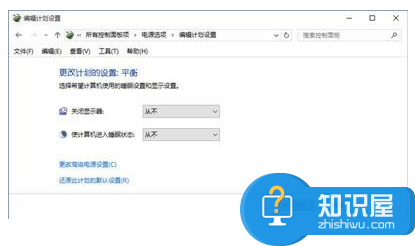
3、接着将高级设置里面的系统散热方式有主动给为“被动”就可以了,等你在使用电脑的时候就会发现win10系统的风扇由原来的大声变小声了。
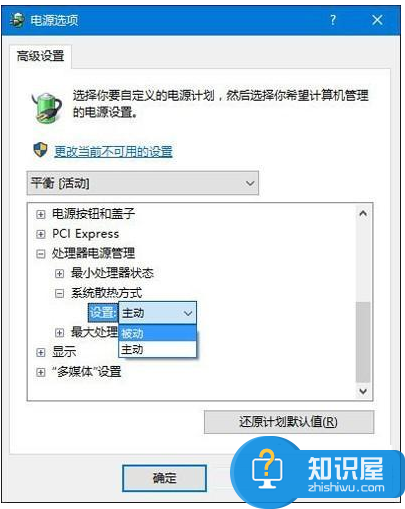
以上便是小编向大家介绍的升级Win10系统后风扇响声很大的解决方法,方法还是比较简单的,只要把散热器有主动改为被动就可以了,但是散热器给为被动之后效率会变低,可能会影响系统的性能,希望用户在改动散热器时要想清楚再动手。
知识阅读
软件推荐
更多 >-
1
 一寸照片的尺寸是多少像素?一寸照片规格排版教程
一寸照片的尺寸是多少像素?一寸照片规格排版教程2016-05-30
-
2
新浪秒拍视频怎么下载?秒拍视频下载的方法教程
-
3
监控怎么安装?网络监控摄像头安装图文教程
-
4
电脑待机时间怎么设置 电脑没多久就进入待机状态
-
5
农行网银K宝密码忘了怎么办?农行网银K宝密码忘了的解决方法
-
6
手机淘宝怎么修改评价 手机淘宝修改评价方法
-
7
支付宝钱包、微信和手机QQ红包怎么用?为手机充话费、淘宝购物、买电影票
-
8
不认识的字怎么查,教你怎样查不认识的字
-
9
如何用QQ音乐下载歌到内存卡里面
-
10
2015年度哪款浏览器好用? 2015年上半年浏览器评测排行榜!